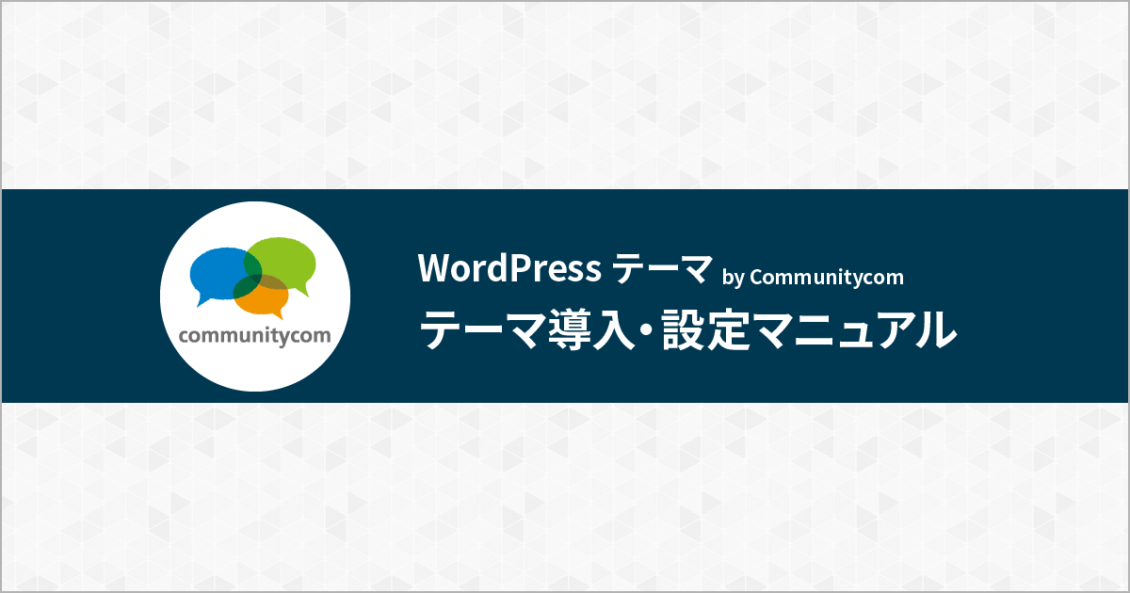WordPressには、ホームページの見た目をリアルタイムで変更して確認できるテーマカスタマイザーという機能が用意されています。テーマをインストールした後にテーマカスタマイザーを使えば、HTMLやCSSといった難しいコードを書かなくても手軽に見た目のカスタマイズが可能です。
テーマカスタマイザーを使ってカスタマイズできる内容は、テーマによって異なります。ここでは、WordPressテーマ&プラグイン販売 コミュニティコムショップで販売している「歯科医院・歯医者さん向け WordPress テーマ by Communitycom」を例に解説します。
カスタマイザーの画面を表示する
WordPressの管理画面にログインし、「外観」にマウスポインターを合わせ、表示された「カスタマイズ」をクリックします。WordPress管理画面へのログイン方法については「WordPress(ワードプレス)の管理画面にログインしよう」を参照してください。

カスタマイザーの画面が表示されました。

株式会社コミュニティコムが運営するWordPress(ワードプレス)テーマ&プラグイン販売 コミュニティコムショップでは、弁護士・法律事務所・士業向け WordPress テーマや、歯科医院・歯医者さん向け WordPress テーマなど、 業種・用途特化のWordPressテーマを販売しています。もちろん新エディター「Gutenberg(グーテンベルク)」対応です。
>> コミュニティコムショップのWordPressテーマ一覧
また、1ヶ月間無料の月額サポートプランでの継続的なサポートや、制作代行オプションもご提供しております。
>> コミュニティコムショップのオプション一覧